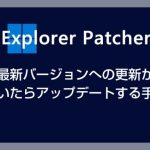¿Qué te parecería hacer Zoom In en Videos de YouTube? Sin duda que este podía ser uno de los mejores trucos de gran utilidad para quienes siguen vídeos didácticos en la gran plataforma de Google.
Desde inicios de este año se empezó a probar esta característica (hacer Zoom In en Videos de YouTube) pero pocos usuarios, tuvieron la posibilidad de probarla tal y como lo sugiere Google. En este artículo te enseñaremos, la forma en que quienes que operar para conseguir ese objetivo y también, otras cuantas alternativas que seguramente te va a agradar para hacer lo mismo.
Recuerda: Como descargar videos de YouTube para verlos offline
Zoom In en Videos de YouTube: método de Google
Te invitamos a hacer clic en el presente enlace para que puedas leer, la información oficial de Google al respecto. Allí se menciona, que esto inició como un pequeño proyecto para todos quienes navegan por los videos de YouTube.
Revisa: Nota de Google y YouTube
Sin más preámbulos, vamos a decirte la forma de operar para poder hacer un Zoom In en Videos de YouTube sin instalar absolutamente nada:
- Busca cualquier video de YouTube en tu celular.
- Dale play a ese video de YouTube.
- Mientras se reproduce, toca el icono para que se vea «a pantalla completa».
- Ahora, utilizar los dos dedos para separarlos y así, hacer el Zoom In en Videos de YouTube.
- Lo contrario con este pellizco haría un Zoom Out.
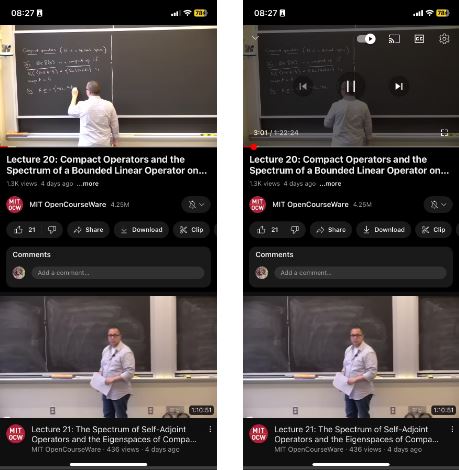
Una vez hecho el acercamiento, puedes utilizar tu dedo para navegar por cualquiera de los lugares en el contenido de ese vídeo. Lo máximo que podrás acercar es 8x, lo cual es suficiente para poder ver algunos detalles que quizá, desees examinar.
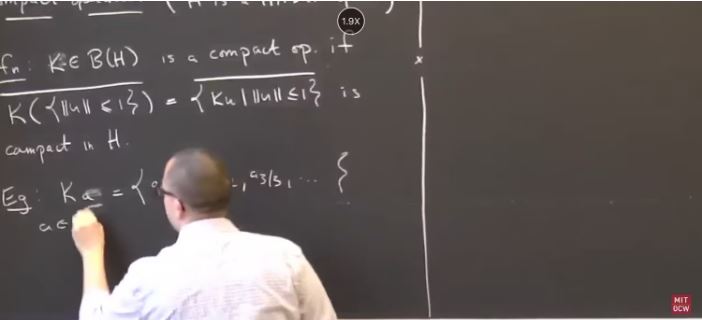
El único problema se encuentra, en que esta y otras cuantas características más (Zoom In en Videos de YouTube) se pueden disfrutar únicamente con la versión premium de la plataforma. Esto representa, tener que pagar mensualmente una tarifa sugerida por YouTube.
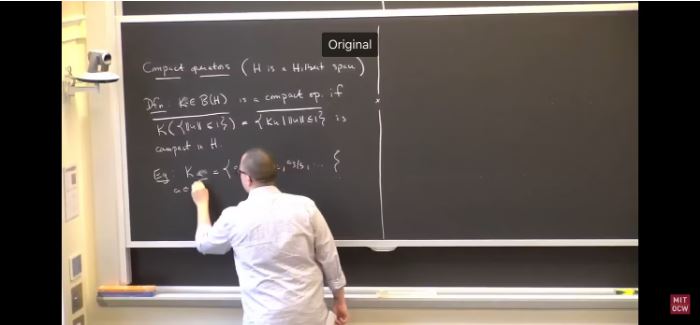
Zoom In en Videos de YouTube: utilizando complementos y extensiones
Si bien es cierto que el método propuesto por Google para hacer Zoom In en Videos de YouTube es uno de los mejores pero, a nadie le gusta desembolsar algo de dinero de su bolsillo. Esa es la razón por la cual, desarrolladores de terceros tratan de ayudar a los usuarios, a realizar esta misma tarea pero, con algunas herramientas.
Las cajas que puedes ver en la parte superior representan a un complemento y una extensión que deberás instalar tanto en Google Chrome como en Mozilla Firefox. En cuanto al método, es básicamente similar a lo que propone Google con sus videos de YouTube. Solamente tienes que elegir al icono de la parte inferior derecha para hacer un acercamiento porcentual.
Zoom In en Videos de YouTube: con una aplicación de terceros
Si ninguna de las alternativas que hemos mencionado anteriormente sirve para ti, entonces tenemos una excelente noticia que seguramente, te va a fascinar.
Descarga: herramienta de terceros
SMtube es una herramienta que puedes instalar en Windows o Linux para ver videos de YouTube. Lógicamente, ese no es el punto más importante que deseamos experimentar sino más bien, tratar de realizar acercamientos o alejamientos como lo propone Google en su plataforma de videos.
La herramienta facilita esa tarea (Zoom In en Videos de YouTube) siendo, más fácil realizarlo sin tener que pagar absolutamente nada.
Te invitamos a suscribirse a nuestro canal de YouTube en donde daremos a conocer, trucos exclusivos de la plataforma así como también, la forma de hacer viral cada uno de tus videos. Usa la caja que colocaremos a continuación para seguir cada uno de nuestros videos.